Como tirar tela preta do Discord
Por André Lourenti Magalhães • Editado por Douglas Ciriaco |
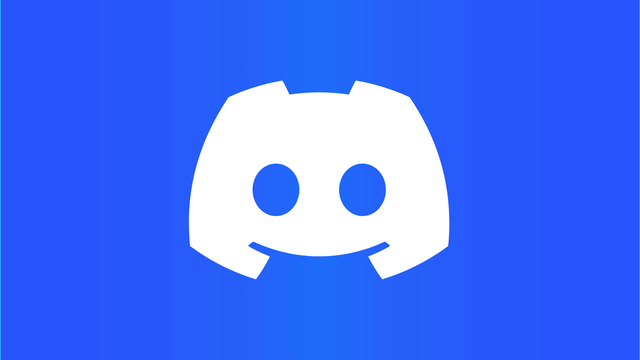
A tela preta do Discord é um problema comum no aplicativo e pode acontecer ao abrir o mensageiro ou tentar compartilhar a tela. No lugar de exibir as informações necessárias, só é possível ver uma tela nas cores preta ou cinza.
- Discord não reconhece microfone? | Teste e correção
- Como recuperar códigos de recuperação do Discord de seis dígitos
O que causa a tela preta do Discord?
O erro não tem uma única origem: pode acontecer devido a um problema no sistema, drivers desatualizados, falha no carregamento de arquivos, erro de conexão e configuração incorreta do aplicativo, entre outros motivos. Na maioria dos casos, existe uma alternativa para solucioná-lo.
Como corrigir e tirar a tela preta do Discord
Caso você passe pela situação no Discord, tente solucionar o problema com os seguintes métodos:
Reinicie o Discord
O primeiro passo envolve apenas reiniciar o aplicativo: caso o problema seja apenas um bug temporário, a ação consegue repará-lo. Siga estes passos:
Clique na aba de ícones ocultos do Windows, localizada na barra de tarefas;
- Clique com o botão direito sobre o ícone do Discord;
- Pressione “Quit Discord”;
- Abra o app novamente.
Execute o app como administrador
Abrir o aplicativo do Discord com permissões de administrador pode ajudar a corrigir algumas restrições e possivelmente solucionar o problema;
- Localize o ícone do Discord no computador;
- Clique com o botão direito;
- Selecione “Executar como administrador”;
- Pressione “Sim”.
Limpe o cache do Discord
O aplicativo também pode apresentar o problema devido a erros nos arquivos temporários, armazenados em cache. Para limpá-los, siga estas etapas:
- Feche o Discord;
- Pressione Windows + R para abrir o app Executar;
- Digite %appdata% e pressione “Ok”;
- Localize e abra a pasta do Discord exibida no Windows Explorer;
- Abra todas as pastas com “Cache” e delete os arquivos permanentemente;
- Inicie o Discord novamente.
Desative configurações específicas
A aceleração de hardware pode ser um fator para gerar o erro durante o compartilhamento de tela. Dependendo das configurações da placa de vídeo, o componente fica sobrecarregado com a função ativa e não consegue carregar a imagem.
Siga estas etapas:
- Abra o Discord;
- Clique no ícone de engrenagem;
- Selecione “Voz e vídeo”:
- Desative todas as opções sinalizadas na aba “Codec de vídeo”.
Além disso, o Discord possui uma tecnologia própria para o compartilhamento de tela. É possível desativá-la para usar outros métodos e possivelmente solucionar o problema:
- Clique no ícone de engrenagem;
- Selecione “Voz e vídeo”;
- Desmarque a opção “Use nossa tecnologia avançada para capturar sua tela”.
Atualize drivers de vídeo
Drivers de vídeo desatualizados podem afetar o carregamento de vídeos no Discord e em outros apps. Caso você use uma GPU da Nvidia, é possível fazer o download no próprio aplicativo da empresa, mas também existe uma alternativa no Gerenciador de Dispositivos do Windows:
- Procure por “Gerenciador de dispositivos”;
- Selecione “Adaptadores de vídeo”;
- Clique com o botão direito sobre o nome da placa de vídeo;
- Selecione “Atualizar drivers”.
E se o problema persistir?
Caso o erro continue, você pode desinstalar o Discord no computador e baixá-lo novamente. Além disso, é possível recorrer às versões do app para navegador ou para celulares.
No entanto, se você precisa muito usar a versão para desktop e a tela preta atrapalha a experiência, vale a pena entrar em contato com o suporte oficial do Discord em support.discord.com.